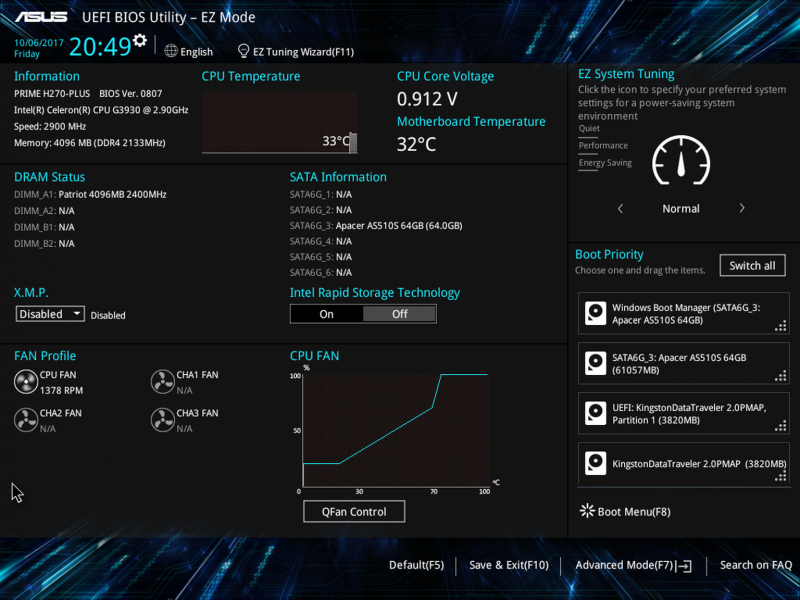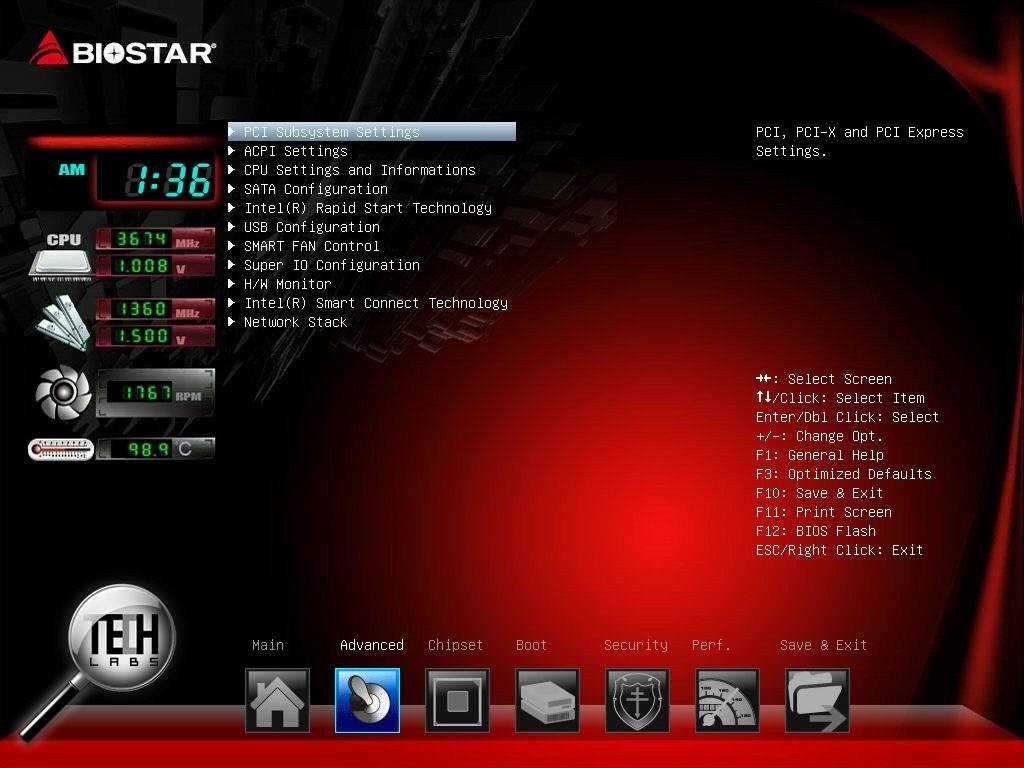- Настройка BIOS для майнинга
- ASRock H81 PRO BTC R2.0
- ASRock H110 Pro BTC+ Bitcoin
- ASUS Prime H270-PLUS
- ASUS Prime Z270-A
- Biostar TB85
- Biostar TB250-BTC и Biostar TB250-BTC PRO
- Материнская плата ASRock H81 PRO BTC R2.0 для майнинга
- Описание
- Настройка для майнинга
- Как запустить все 6 карт
- Система не видит 1,2,3 видеокарты
- ASRock H81 PRO BTC R2.0 в майнинге
Настройка BIOS для майнинга
В данной теме описаны настройки BIOS для плат, представленных в разделе выбора материнских плат для майнинга . Остальные материнские платы можно настраивать по аналогии.
ASRock H81 PRO BTC R2.0
-
- На вкладке Advanced открыть папку Chipset Configuration
- значение Primary Graphics Adapter установить OnBoard (стоит по умолчанию PCI Express)
- параметр PCIE2 Link speed установить Gen2 (стоит по умолчанию Auto)
- значение OnBoard HD Audio установить Disabled (стоит по умолчанию Auto)
- параметр Restore on AC/Power Loss установить Power On (стоит по умолчанию Power Off)
- На вкладке Advanced открыть папку Storage Configuration
- значение Hard Disk S.M.A.R.T. установить Disabled (стоит по умолчанию Disabled)
- На вкладке Advanced открыть папку USB Configuration
- значение Intel USB3.0 Mode установить Disabled (стоит по умолчанию Enabled)
- На вкладке H/W Monitor открыть папку USB Configuration
- значение CPU Fan 1 & Settings установить Standart Mode (стоит по умолчанию Standart Mode)
- На вкладке Exit
- нажать Save Changes and Exit. Затем Ok для сохранения.
- На вкладке Advanced открыть папку Chipset Configuration
ASRock H110 Pro BTC+ Bitcoin
- На вкладке Advanced открыть папку Chipset Configuration
- значение Primary Graphics Adapter установить OnBoard (стоит по умолчанию PCIE2)
- 7 параметров PCIE1 Link speed, PCIE2 Link speed, PCIE3 Link speed, PCIE4 Link speed, PCIE5 Link speed, PCIE6 Link speed, PCIE7 Link speed установить Gen2 (стоит по умолчанию Auto). Стоит отметить, что параметров 7, а слотов 13. Поэтому один параметр PCIE задается на 1-2 слота.
- значение OnBoard HD Audio установить Disabled (стоит по умолчанию Auto)
- параметр Restore on AC/Power Loss установить Power On (стоит по умолчанию Power Off)
- На вкладке Advanced открыть папку Storage Configuration
- значение Hard Disk S.M.A.R.T. установить Disabled (стоит по умолчанию Disabled)
- На вкладке Advanced открыть папку USB Configuration
- значение Intel USB3.0 Mode установить Disabled (стоит по умолчанию Enabled)
- На вкладке H/W Monitor открыть папку USB Configuration
- значение CPU Fan 1 & Settings установить Standart Mode (стоит по умолчанию Standart Mode)
- На вкладке Exit
- нажать Save Changes and Exit. Затем Ok для сохранения.
ASUS Prime H270-PLUS
- Нажать F7.
- На вкладке Advanced открыть папку System Agent (SA) Configuration
- значение VT-d установить Enabled (стоит по умолчанию Disabled)
- параметр Above 4G Decoding установить Enable (стоит по умолчанию Disable).
- На вкладке Advanced в открытой папке System Agent (SA) Configuration открыть папку DMI/OPI Configuration
- значение DMI Max Link Speed установить Gen3 (стоит по умолчанию Auto)
- На вкладке Advanced в папке System Agent (SA) Configuration открыть папку PEG Port Configuration
- значение PCIEX16_1 установить Gen3 (стоит по умолчанию Auto)
- На вкладке Advanced открыть папку PCH Configuration. В ней открываем папку PCI Express Configuration
- значение PCIe Speed установить Gen3 (стоит по умолчанию Auto)
- На вкладке Advanced открыть папку APM Configuration.
- значение Restore AC Power Loss установить Power On (стоит по умолчанию Power Off)
- На вкладке Advanced открыть папку OnBoard Devices Configuration.
- параметр HD Audio Controller установить Disable (стоит по умолчанию Enable)
- значения M.2_1 Configuration и M.2_2 Configuration установить PCIE (стоит по умолчанию Auto)
- Нажать F10. Затем Ok для сохранения.
ASUS Prime Z270-A
Практически такие же настройки как у ASUS Prime H270-PLUS, но есть отличия. Внешний вид такой же.
- Нажать F7.
- На вкладке Advanced открыть папку System Agent (SA) Configuration
- значение VT-d установить Enabled (стоит по умолчанию Disabled)
- На вкладке Advanced в открытой папке System Agent (SA) Configuration открыть папку DMI/OPI Configuration
- значение DMI Max Link Speed установить Gen3 (стоит по умолчанию Auto)
- На вкладке Advanced в папке System Agent (SA) Configuration открыть папку PEG Port Configuration
- значение PCIEX16_1 и PCIEX16_1 установить Gen3 (стоит по умолчанию Auto)
- На вкладке Advanced открыть папку PCH Configuration. В ней открываем папку PCI Express Configuration
- значение PCIe Speed установить Gen3 (стоит по умолчанию Auto)
- На вкладке Advanced открыть папку APM Configuration.
- значение Restore AC Power Loss установить Power On (стоит по умолчанию Power Off)
- На вкладке Advanced открыть папку OnBoard Devices Configuration.
- параметр HD Audio Controller установить Disable (стоит по умолчанию Enable)
- значения M.2_1 Configuration и M.2_2 Configuration установить PCIE (стоит по умолчанию Auto)
- На вкладке Boot
- параметр Above 4G Decoding установить Enable (стоит по умолчанию Disable).
- параметр Setup mode установить Advanced Mode (стоит по умолчанию EZ Mode).
- Нажать F10. Затем Ok для сохранения.
Biostar TB85
- На вкладке Advanced открыть папку ACPI Settings
- параметр Restore on AC Power Loss установить Power on (стоит по умолчанию Power off) — в одной из версий BIOS
- значение Enable Hebernation установить Disable (стоит по умолчанию Enable)
- На вкладке Advanced открыть папку CPU Settings and Informations
- значение Inter Virtualization установить Disabled (стоит по умолчанию Disabled)
- На вкладке Advanced открыть папку Super IO Configuration
- параметр Restore on AC Power Loss установить Power on (стоит по умолчанию Power off) — в одной из версий BIOS
- На вкладке Chipset открыть папку System Agent (SA) Configuration
- значение Azalia (в другой версии BIOS Azalia audio codec) установить Disable (стоит по умолчанию Enable)
- параметр Primary display установить Internal (стоит по умолчанию Auto)
- На вкладке Save&Exit нажать Save Changes and Reset. Затем YES для сохранения.
Biostar TB250-BTC и Biostar TB250-BTC PRO
- На вкладке Advanced открыть папку ACPI Settings
- параметр Restore on AC Power Loss установить Power on (стоит по умолчанию Power off) — в одной из версий BIOS
- На вкладке Chipset параметр Mining mode установить Above 6x VGA (стоит по умолчанию Above 6x VGA)
- На вкладке Chipset открыть папку PCH-IO Configuration
- значение HD Audio установить Disable (стоит по умолчанию Disable)
- открыть папку PCI Express Configuration 7 параметров PCIe1 speed, PCIe2 speed, PCIe3 speed, PCIe4 speed, PCIe5 speed, PCIe6 speed, PCIe7 speed установить Gen1 (стоит по умолчанию Gen1).
- На вкладке Chipset открыть папку System Agent (SA) Configuration
- параметр Primary display установить Internal (стоит по умолчанию Auto)
- значение VT-d установить Enable (стоит по умолчанию Enable)
- параметр PEX16_1 Max Link Speed установить Gen1 (стоит по умолчанию Gen1)
- На вкладке Save&Exit нажать Save Changes and Reset. Затем YES для сохранения.
Источник
Материнская плата ASRock H81 PRO BTC R2.0 для майнинга
В этом обзоре мы рассмотрим материнскую плату для майнинга H81 PRO BTC R2.0 от компании ASRock.
Плата позволяет подключить 6 видеокарт через PCIe. Ниже в таблице перечислены основные характеристики материнской платы ASRock H81 PRO BTC R2.0.
| Характеристики | ASRock H81 PRO BTC R2.0 |
|---|---|
| Сокет | LGA1150 |
(Intel Core i7/i5/i3/Xeon/Pentium/Celeron)
На плате 2 слота под ОЗУ
5x PCI-E x1
ASRock H81 PRO BTC R2.0. – это не самая дешевая карта с такими характеристиками, но и не самая дорогая. Она находится ровно по середине.
Купить ASRock H81 PRO BTC R2.0. в России можно по следующим ценам:
Сразу отметим, жирный плюс к покупке этой материнской платы – это то, что она очень легко настраивается и с ней справится даже новичок.
Описание
Материнская плата ASRock H81 PRO BTC R2.0. отлично зарекомендовала себя в майнинге. Лучше всего эта плата подходит для новичков, так как ее легко настроить и запустить сразу все 6 видеокарт.
Также на наш взгляд – эта материнская плата имеет отличное соотношение цена / качество. Как мы уже не однократно говорили в своих видео на YouTube и в статьях на сайте – оптимальное подключение карт на одну ферму – 6 видеокарт.
Такое количество карт отлично работает без потери хэшрейта, а также почти всегда легко настраивается.
Поэтому ASRock H81 PRO BTC R2.0 – это золотая середина.
Настройка для майнинга
Обратите внимание, что все настройки необходимо совершать с 1 видеокартой, вставленной в разъем PCI-e материнской платы.
Для начала переходим по ссылке на официальный сайт ASRock и скачиваем драйверы:
- Lan Utilities
- Chipset
- Bios (выбираем последнюю версию).
Устанавливаем все драйвера (кроме Bios). Bios скидываем на форматированную флэшку в формате Fat-32 и обновляем его через флешку.
После того, как Вы обновили Bios заходим в него и переключаем следующие параметры:
- Заходим в Advanced -> далее «Primary Graphics Adapter» -> переключаем его с PCIe на Onboard
- В той же вкладке Advanced -> далее «Restore on АС/Power Loss» -> вместо Power Of выставляем Power On
Первый параметр «Primary Graphics Adapter» изменяет значения, с включенной функцией Onboard Вы должны шнур от монитора (HDMI или другой) вставить в материнскую плату, а не в видеокарту. Тем самым главная гарта не будет терять хэшрейт из-за отрисовки запущенного Windows.
Второй параметр Restore on АС/Power Loss – позволяет запускать систему, как только снова появится электричество. Полезная вещь если свет в помещении / квартире будет выключен.
Как запустить все 6 карт
Настройка для запуска 6 видеокарт на материнской плате ASRock H81 PRO BTC R2.0. очень простая.
Для начала переходим во вкладку Advanced и открываем папку Chipset Configuration.
- Переключаем параметр PCIE2 Link speed на Gen2 (стоит по умолчанию Auto) (главный параметр для работы всех карт)
- Параметр OnBoard HD Audio переключаем в значение Disabled (стоит по умолчанию Auto). Отключит звук, уменьшит нагрузку платы, увеличит стабильность работы.
Далее выходим из папки Chipset Configuration, но при этом остаемся во вкладке Advanced, листаем в ней ниже и открываем папку Storage Configuration.
- Параметр Hard Disk S.M.A.R.T. устанавливаем его в режиме Disabled (стоит по умолчанию Disabled)
Далее нажимаем на Exit и выбираем Save Changes and Exit (сохраняем).
Данная схема поможет вам запустить 6 видео карт через райзера PCI-e.
Система не видит 1,2,3 видеокарты
- Проверьте плотно ли вы подключили все кабели и райзер (при полностью выключенной системе)
- Попробуйте поменять местами райзера в разъеме PCI-e (при полностью выключенной системе)
- Проверьте в биосе, все ли параметры вы выставили верно
После всех настроек с Bios, подключаем по 1 видеокарте. Устанавливаем на каждую драйвер (Лучше всего скачать драйвер с официального сайта).
. Устанавливаем MSI Afterburner, предварительно скачав программу с официального сайта. Проверяем видимость всех видеокарт в Afterburner, ставим разгон, запускаем батник (майнер).
В этой статье Вы узнаете «?»
ASRock H81 PRO BTC R2.0 в майнинге
ASRock H81 PRO BTC R2.0 показала себя с лучшей стороны. Ее легко настроить (всего пара действий), она прекрасно дружит со всеми видеокартами.
Лично мы добывали на этой материнской плате следующие монеты: Ethereum, Grin, Beam, Ravencoin, Zcash (до перехода на )
На этой материнской плате, лично мы протестировали следующие видеокарты:
Все карты отлично работали, проблем не было обнаружено, хэшрейт был стабильный, без просадок.
Источник